iOS 16 วิธีเพิ่มวิดเจ็ตในหน้าจอล็อก iPhone มาดูวิธีตั้งค่า
iOS 16 วิธีเพิ่มวิดเจ็ตในหน้าจอล็อก iPhone ใน iOS ได้มีการปรับแต่งหน้าจอได้มากกว่าเดิม ามารถแสดงวิดเจ็ตได้หลายหลาย ทั้งนี้รวมถึงหน้าจอล็อก



Apple ได้เปิดตัวการอัพเดทใหม่ของหน้าจอล็อคใน iOS 16 ทำให้ปรับแต่งได้มากกว่าและสามารถแสดงวิดเจ็ตที่มีข้อมูลมากมาย บทความนี้มาดูวิธีเพิ่มวิดเจ็ตสำหรับล็อคหน้าจอของ iPhone ใน iOS 16
วิดเจ็ตล็อคหน้าจอเป็นโทรศัพท์ Android เพียงรุ่นเดียวที่ได้รับการอนุรักษ์มาเป็นเวลาสองสามปีแล้ว ดังนั้นจึงเป็นเรื่องดีที่จะเห็นว่าในที่สุดพวกเขาจะมาที่ iPhone ในปลายปีนี้เมื่อ iOS 16 ปล่อยอัพเดท
คุณสามารถปรับแต่งหน้าจอล็อคด้วยฟอนต์ สี และวิดเจ็ตที่ไม่ซ้ำใคร ซึ่งจะให้ข้อมูลที่มองเห็นได้ ซึ่งคุณสามารถตรวจสอบได้โดยไม่ต้องเปิดหน้าจอหลักของ iPhone
วิดเจ็ตที่คุณสามารถเพิ่มเบนหน้าจอล็อคได้อื่นๆ นอกจากเวลา จะมีพวก การตั้งปลุก กิจกรรมในปฏิทินครั้งต่อไป สภาพอากาศ เสียงกริ่งกิจกรรมของคุณ การเตือนครั้งต่อไป และหุ้นที่เลือก คุณสามารถแทรกวิดเจ็ตข้างวันที่เหนือนาฬิกาดิจิทัลในหน้าจอล็อกได้
Widgets ที่วางอยู่ใต้เวลาจะมีข้อมูลมากมายและรวมถึงระดับแบตเตอรี่ของอุปกรณ์ ปฏิทิน นาฬิกา ฟิตเนส หน้าแรก ข่าวสาร เตือนความจำ หุ้น และสภาพอากาศ คุณสามารถเพิ่มวิดเจ็ตตามสัญลักษณ์สี่เหลี่ยมได้สูงสุดสี่วิดเจ็ตภายใต้เวลา หรือวิดเจ็ตสี่เหลี่ยมสูงสุดสองรายการพร้อมข้อมูลเพิ่มเติม
ในการเริ่มต้นเพิ่มวิดเจ็ต สิ่งที่คุณต้องทำคือปลดล็อก iPhone ด้วย Face ID หรือTouch ID จากนั้นกดค้างที่หน้าจอล็อกเพื่อเข้าสู่แกลเลอรีหน้าจอล็อก ขั้นตอนต่อไปนี้จะแนะนำคุณตลอดขั้นตอนที่เหลือ
วิธีการเพิ่มวิดเจ็ตในหน้าจอล็อค
1.แตะเฟรมด้านบนหรือด้านล่างเวลาเพื่อเปิดตัวเลือกวิดเจ็ต
2.แตะวิดเจ็ตที่แนะนำที่ด้านบนของตัวเลือกวิดเจ็ตเพื่อเพิ่มลงในเฟรม
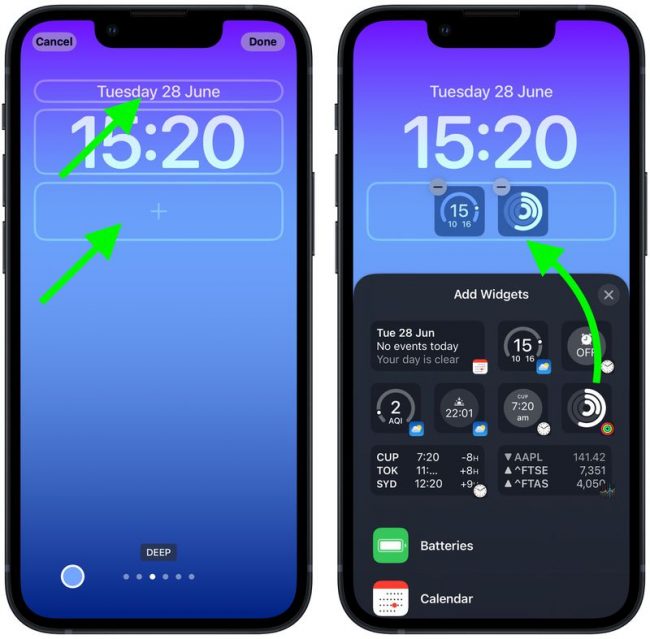
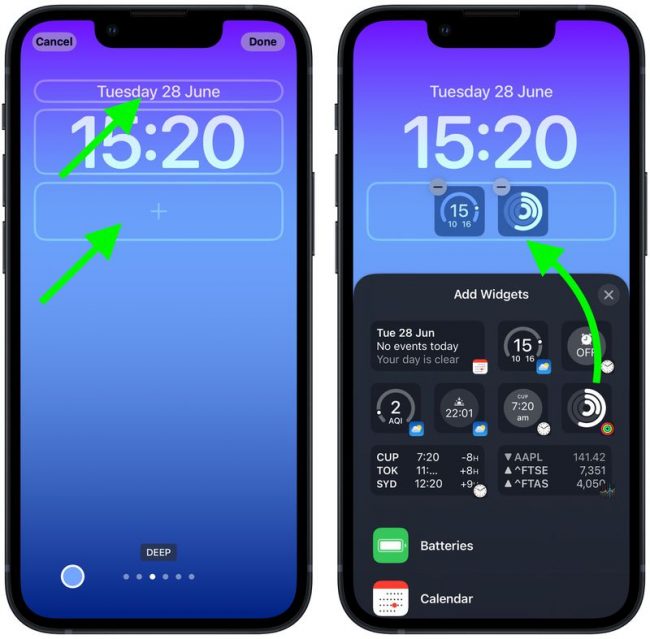
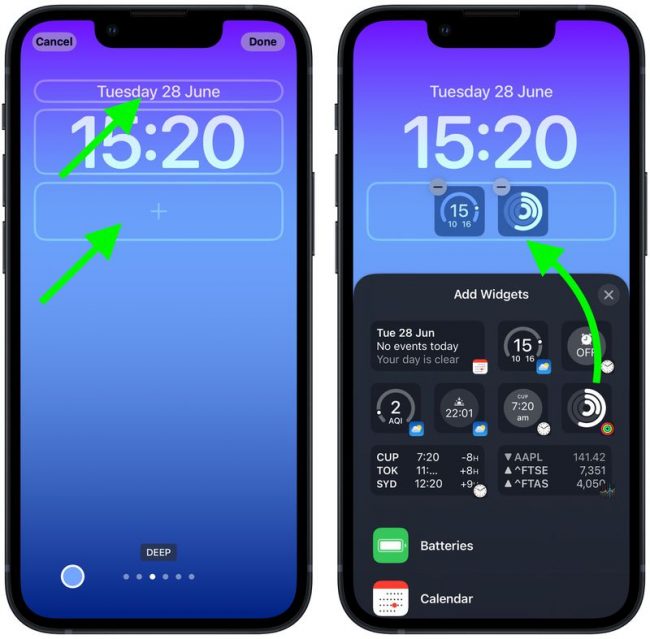
3.คุณยังสามารถแตะจากรายการคอลัมน์ของแอปเพื่อเลือกวิดเจ็ตที่มีให้สำหรับแต่ละแอป ปัดไปที่ที่คุณต้องการ จากนั้นแตะหรือลากไปที่เฟรมเพื่อวางในตำแหน่งที่คุณต้องการ
4.เมื่อคุณจัดเรียงวิดเจ็ตเสร็จแล้ว ให้แตะเสร็จสิ้นที่มุมบนขวาของหน้าจอ
5.แตะหน้าจอล็อกปัจจุบันในแกลเลอรีวอลเปเปอร์เพื่อเปิดใช้งาน
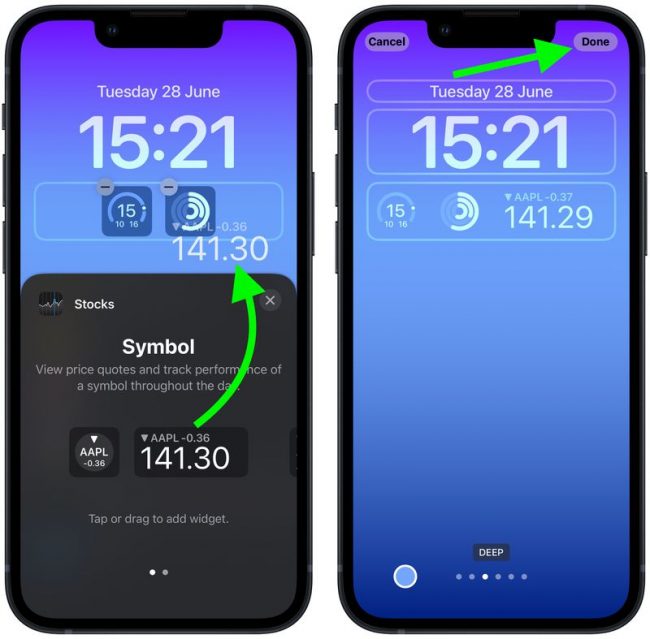
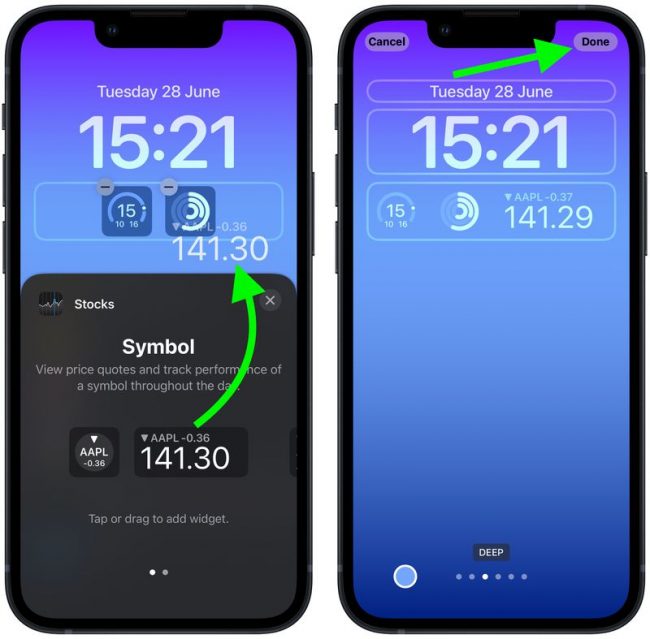
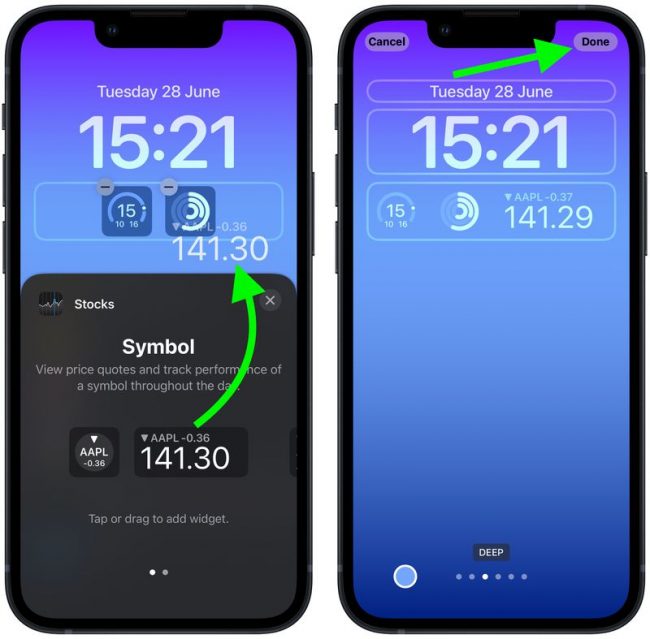
ใน iOS 16 สำหรับนักพัฒนาสามารถสร้างวิดเจ็ตสำหรับแอปของบริษัทอื่นได้โดยใช้ WidgetKit API ใหม่ของ Apple ดังนั้นคาดว่าจะมีวิดเจ็ต Lock Screen เพิ่มขึ้นอีกมากมาย
ข่าวไอที เทคโนโลยี | ข่าวไอทีวันนี้ |ข่าวไอที | SEO | thscore | รีวิว สินค้าไอที | ฟ้อนต์ | โหลดฟ้อนต์
- sponsored by พื้นที่โฆษณา -







